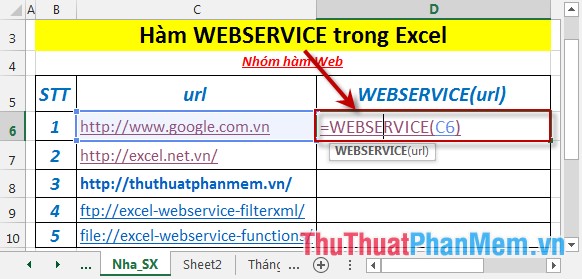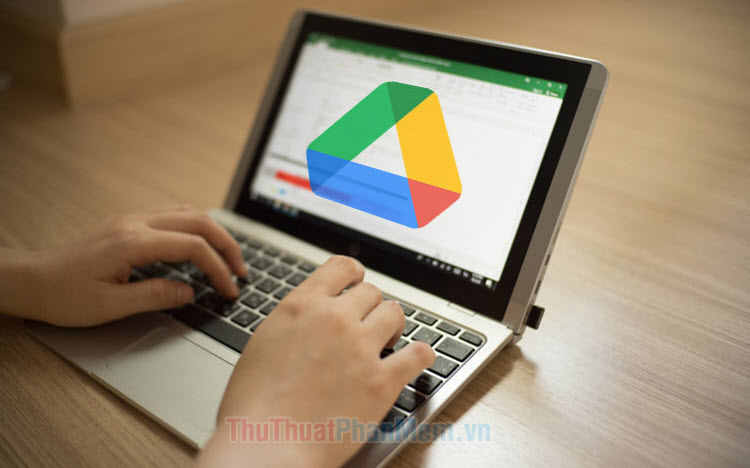Phím tắt group trong Excel
Phím tắt Group trong Excel là phím tắt giúp các bạn nhanh chóng sử dụng chức năng Group ẩn và hiện các hàng các cột trong Excel. Trong bài viết này, mình sẽ hướng dẫn các bạn cách dùng phím tắt Group trong Excel.

Mục lục nội dung
1. Group trong Excel là gì
Group trong Excel là một chức năng khá hữu dụng khi các bạn sử dụng Excel để thống kê giữ liệu. Chức năng Group cho phép các bạn gộp những cột hoặc hàng vào chung một nhóm để có thể dễ dàng hiển thị hoặc ẩn đi chỉ sau một click.
Như hình ảnh dưới đây là trạng thái một group gồm ba cột đã được ẩn đi. Khi các bạn muốn nó hiển thị cần phải click vào dấu cộng ở phía trên bảng dữ liệu.
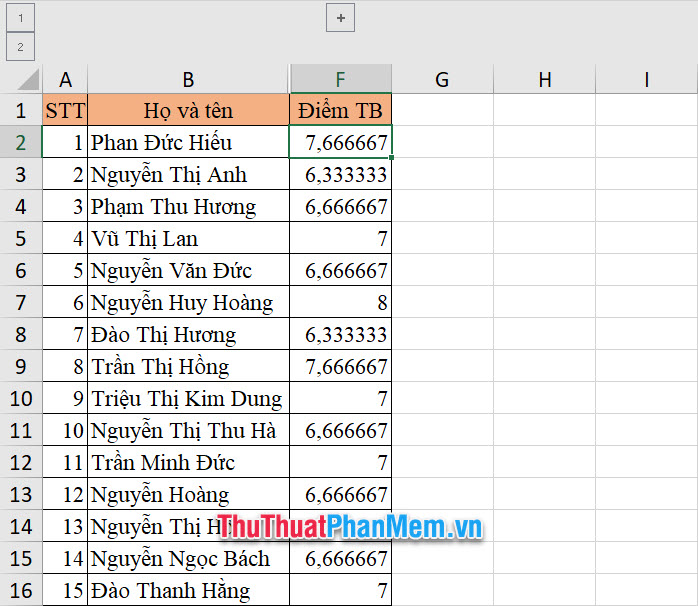
Khi đó những cột trong group ẩn đi sẽ được hiển thị rõ ràng để các bạn có thể thấy.
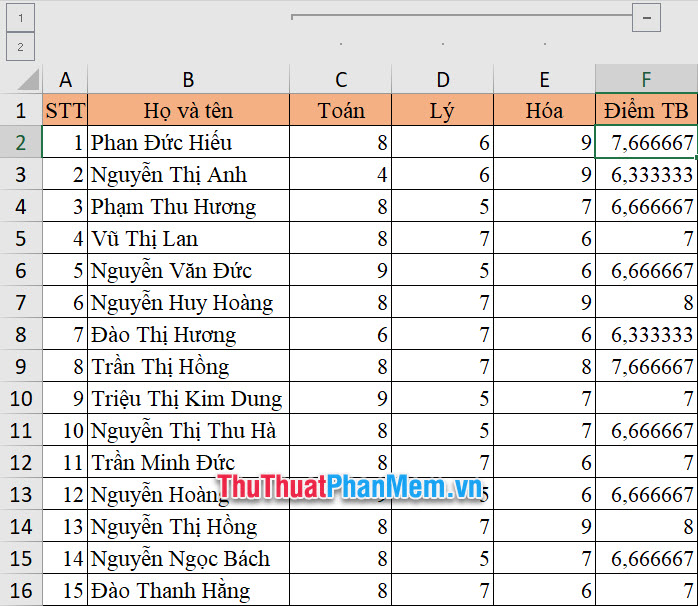
Với phương pháp thông thương, để có thể gom những hàng hoặc cột vào trong một group, chúng ta thường bôi đen hàng hoặc cột đó rồi vào ribbon Data trên thanh công cụ, tiếp đó click vào biểu tượng Group trong nhóm Outline và chọn Group là có thể gom chúng vào trong một group.
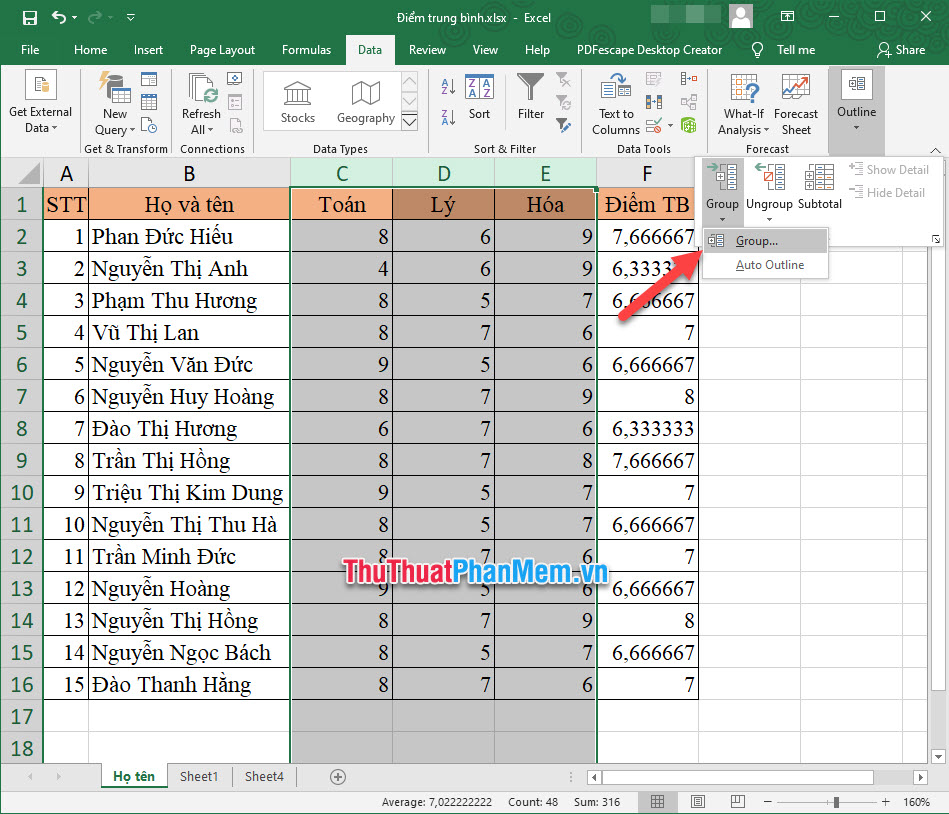
Nhưng để có thể nhanh chóng hơn thực hiện chức năng gom vào Group này, các bạn có thể sử dụng tổ hợp phím.
2. Phím tắt group trong Excel
Phím tắt để tạo group trong Excel sẽ giúp các bạn nhanh chóng gom các hàng và cột vào group hơn là phải click mở ribbon và lựa chọn.
Đầu tiên các bạn phải bôi đen hàng và cột cần gom chung một group sau đó các bạn sử dụng tổ hợp phím Shift Alt →.
Khi đó các hàng hoặc cột được bôi đen sẽ được gom vào một group.
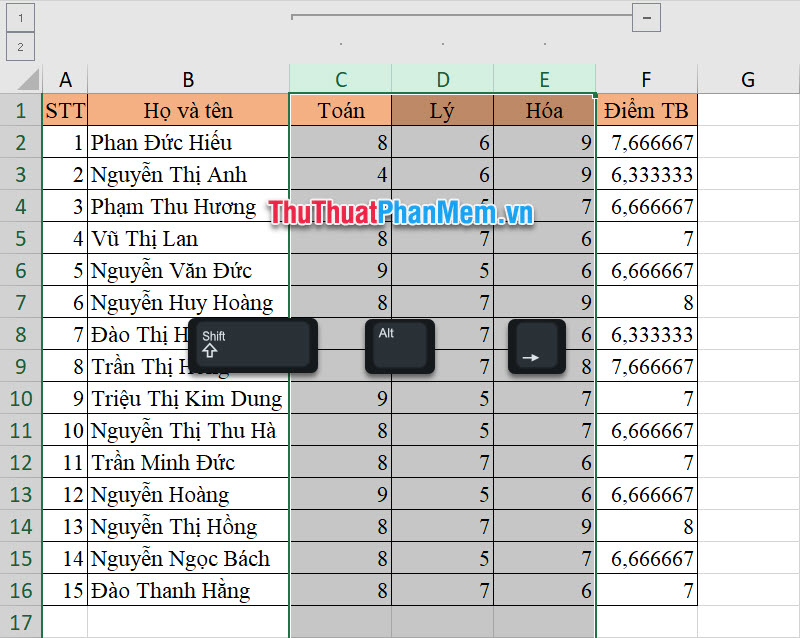
Khi không muốn gom chúng trong một group nữa thì các bạn sử dụng tổ hợp phím Shift Alt ←.
Như vậy group mà các bạn gom sẽ được biến mất trả lại hàng và cột như lúc ban đầu.
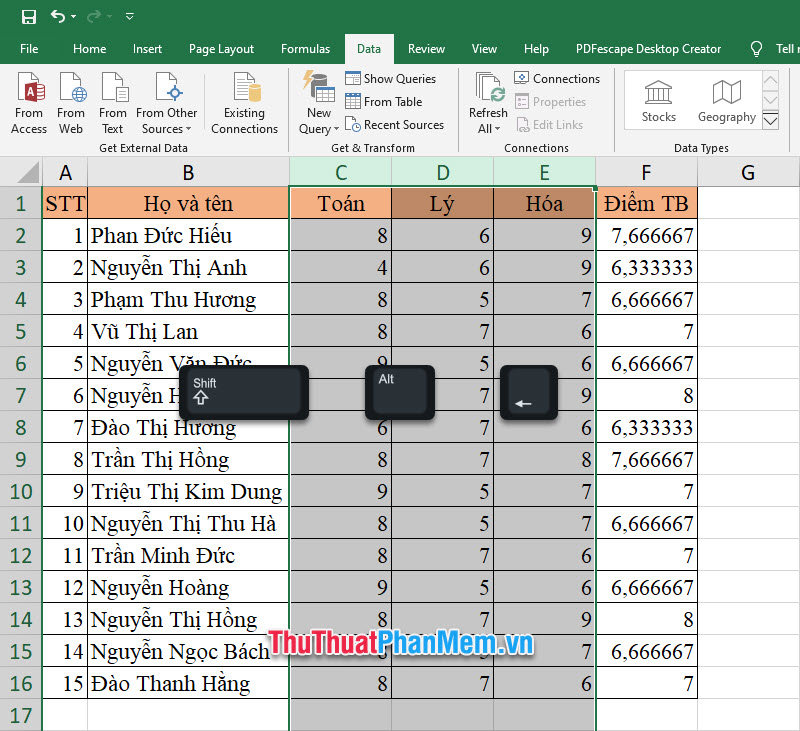
Cảm ơn các bạn đã đọc và theo dõi bài viết hướng dẫn cách sử dụng phím tắt để tạo chức năng Group trong Excel của Xosomienbaczone.com chúng tôi. Bài viết hướng dẫn của chúng tôi tới đây là hết, hi vọng rằng các bạn có thể tìm được kiến thức hữu ích thông qua bài viết này.